 Помощь
Помощь
LiveExpert.org – это сайт для тех, кто желает получить профессиональную консультацию практически в любой области, в том числе в юриспруденции, медицине, психологии, эзотерике.
На сайте LiveExpert.org Вы можете выбирать экспертов, способных ответить на Ваши вопросы, и консультироваться у них онлайн.
Для того чтобы начать работу на сайте и обратиться к экспертам нужно обязательно зарегистрироваться. В противном случае эксперт не сможет прочитать Ваше нему обращение, оно отобразится в его чате только после того, как Вы закончите регистрацию и активируете Ваш профиль.
Весь список экспертов Вы можете найти, кликнув в верхнем синем меню на закладку «Эксперты». Далее Вам нужно выбрать интересующую Вас, в данный момент категорию.
Более подробную информацию об эксперте и отзывы о нем, Вы можете посмотреть кликнув на его имя или фотографию.
Сайт предлагает возможность регистрации и оказания консультаций в разных категориях. При регистрации в качестве эксперта Вы можете отвечать на вопросы клиентов или оказывать консультации в режиме чата, видео или аудио связи.
Для того, чтобы стать экспертом сайта, нужно последовать нескольким несложным шагам:
– Зарегистрируйтесь на сайте в качестве клиента. При этом обязательно должно быть подтверждение регистрации через адрес электронной почты.
– В своем профиле нажмите на кнопку «Стать экспертом». В процессе регистрации нужно привязать профиль к своему номеру мобильного телефона.
Для консультаций в области Медицина, Психология, Юриспруденция необходимо подтвердить образование. Цветной скан вашего диплома нужно отправить на email hr@liveexpert.org
Для консультаций в области Эзотерика необходимо подтвердить Ваше фото профиля. Для этого отправьте качественное фото любого своего документа с фотографией на E-mail photo@liveexpert.org
Обсудить условия консультации с экспертом вы можете бесплатно. Оплачивайте консультацию только после того, как убедитесь в компетентности эксперта.
Эксперты сами определяют стоимость консультации и условия ее проведения. Рекомендуем условия и сроки уточнять до оплаты.
Некоторые эксперты консультируют бесплатно, но если консультация эксперта Вам была полезна, Вы можете отблагодарить его.
Войдите в чат с экспертом, введите сумму (минимум 100р.) в окошко возле фото эксперта и кликните на кнопку «Заплатить». Если там уже прописана сумма, Вам нужно изменить ее на ту, которую оговаривали с консультантом.
Если у Вас нулевой баланс, пополните счет в системе (см. ниже «Как пополнить счет?»).
Администрация сайта не несет ответственности за качество услуг, предоставляемых экспертами (смотрите раздел Правила).
Войдите в верхнем синем меню в раздел «Вопросы», далее в редакторе (вверху страницы) сформулируйте вопрос и подтвердите, нажав кнопку справа «Получить ответ». Далее выбирайте категорию и публикуйте Ваш вопрос.
Вы можете указать галочку «Сделать вопрос анонимным» — в этом случае никто не узнает о том, с какого профиля был задан вопрос.
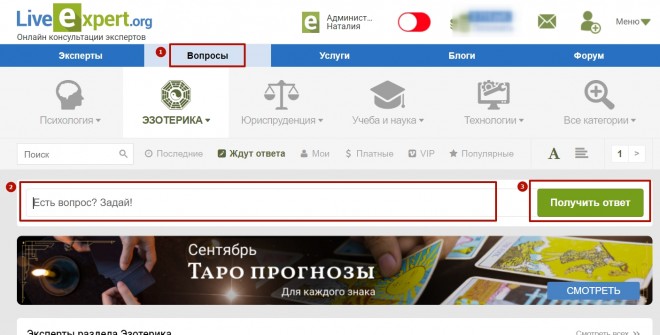
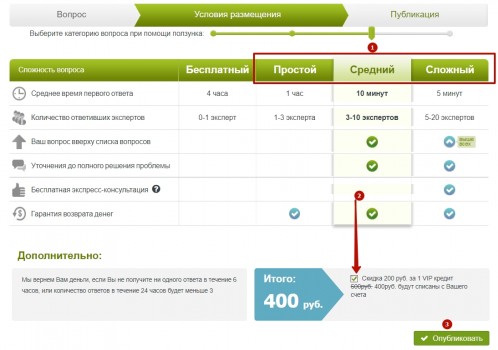
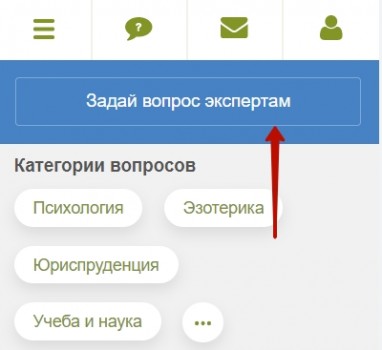
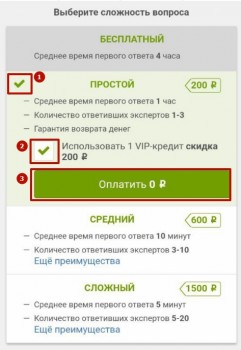
Под ответом кликните на иконку палец вверх, если он Вам нравится, либо вниз, если не нравится. Выбрать понравившийся ответ можно только с полной версии сайта.
А так же можно выбрать Лучший ответ, нажав на соответствующую ссылку под ответом. Такой выбор можно сделать и с полной, и с мобильной версии сайта.
Изменить оценку «Лучший ответ» нет возможности.
Авторизуйтесь и кликните на вопросительный знак в верхнем главном меню сайта. Далее, откройте Ваш вопрос, кликнув на его тексте или кнопке под текстом «Читать далее». Ответы отобразятся под текстом вопроса.
Оплаченные вопросы находятся всегда выше бесплатных в ленте, эксперты видят их раньше других. Чем выше стоимость вопроса, тем больше шансов получить на него качественные ответы. Мы гарантируем получение ответов только на платные вопросы.
При невыполнении нижеперечисленных условий сайт автоматически возвращает оплату (кроме случаев, если вы выбрали Лучший или Понравившийся ответ экспертов):
· Вопрос за 200 руб. – В течение 24-х часов вам ответит минимум 1 эксперт. Мы вернем вам деньги, если вы не получите ни одного ответа в течение 24 часов.
· Вопрос за 600 руб. – В течение 24-х часов вам ответит от 3 до 10 экспертов. Мы вернем вам деньги, если вы не получите ни одного ответа в течение 6 часов, или количество ответов в течение 24 часов будет меньше 3.
· Вопрос за 1500 руб. – В течение 24-х часов вам ответит от 5 до 20 экспертов. Также, эксперт, ответ которого был выбран вами Лучшим в этом вопросе, предоставит вам 15 минут бесплатной консультации для уточнения ситуации по данному вопросу.
Мы вернем вам деньги, если вы не получите ни одного ответа в течение 2 часов, или количество ответов в течение 24 часов будет меньше 5.
Обратите внимание:
· Если в вопросе выбран хоть один Понравившийся или Лучший ответ эксперта, вопрос закрывается и переходит в статус «Решено»***. Возврат денежных средств в таком вопросе невозможен т.к. денежное вознаграждение будет отправлено выбранным экспертам.
***Если выбран Понравившийся ответ, но не выбран Лучший ответ, вопрос автоматически закрывается через 5 дней с момента его публикации. В таком вопросе Лучший ответ уже выбрать не будет возможности.
***Если выбран Лучший ответ, вопрос закрывается автоматически.
***Вопрос не будет закрыт автоматически в том случае, если автор вопроса не отметил ни один ответ экспертов, как Понравившийся или Лучший.
· Возврат производится только по открытым вопросам. Не удаляйте вопрос до получения возврата денежных средств за него.
Для того чтобы оплатить консультацию необходимо сначала пополнить Ваш счет на сайте.
Пополнить Ваш счет Вы можете, выбрав в верхнем главном меню иконку с монетами — нажмите опцию «Пополнить» на ней.
Основными способами пополнения счета являются:
– Банковские карты – Visa, MasterCard.
– Электронные деньги – Webmoney
Счет можно пополнить практически в любой точке мира.
В большинстве случаев деньги поступают на Ваш счет в течение нескольких минут.
В этом случае Вы можете пополнить счет в системе электронными деньгами (ЮMoney, Webmoney, Qiwi).
Способ пополнения зависит от того, в какой стране выпущена Ваша банковская карта. Ориентируясь на валюту своей страны, проверьте, правильно ли выбрана валюта пополнения (RUB, UAH, USD, EUR).
Если Вы пополняете счет с полной версии сайта, то на странице "Пополнение счета" с самого начала нужно выбрать валюту пополнения:
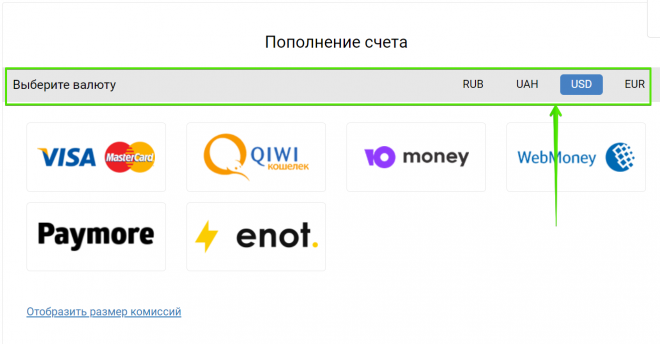
После этого переходите к пополнению счета, нажав на первый способ оплаты «Visa/MasterCard» (пополнение банковской картой).
Если Вы пополняете счет с мобильной версии сайта или приложения LiveExpert, то выбор способа оплаты банковской картой зависит от валюты Вашей страны.
1. Если валюта Вашей страны UAH, USD, EUR, выбирайте этот способ пополнение банковской картой:

2. Если валюта Вашей страны и карты RUB, выбирайте этот способ пополнение банковской картой:

Вы можете использовать дополнительные способы пополнения счета, если вышеописанные действия не приносят успеха. Например, попробуйте на странице пополнения выбрать платежные системы Paymore или Enot.
Если не получается пополнить счет, напишите в службу поддержки сайта LiveExpert.org для получения консультации и оперативной помощи. Для этого перейдите по ссылке.
В чате: текстовом, голосовом или видео. Вы всегда можете выбрать тот вариант общения, который оптимально Вам подходит. Консультация в чате всегда конфиденциальна. Текст видите только Вы и Ваш собеседник.
В чате можно отправлять вложения, если это требуется во время консультации. Это могут быть файлы до 20 Мб таких форматов: gif, jpeg, png, svg, tiff, txt, html, csv, xml, pdf, doc, docx, xls, xlsx, ppt, pptx, odt, odp, ods.
Кликните на кнопку «Общаться в чате» в профиле эксперта. Если эксперта нет на сайте, оставьте ему сообщение, укажите интересующие Вас вопросы, а также удобное для Вас время консультации.
Кликните на раздел «Мои сообщения» (конвертик в верхнем главном меню сайта) и затем нажмите на ссылку «Оценить», либо откройте чат с экспертом и кликните на кнопку «Оценить».
Оценку можно поставить в ситуации, если эксперт отправил Вам в чате 10 и более сообщений.
Выберите оценку – Отлично, Нормально или Плохо, если хотите, оставьте комментарий.
Причины, по которым Вы не можете оценить эксперта:
– Вы поставили предыдущую оценку менее 2-х недель назад;
– Эксперт Вам прислал меньше 10 сообщений;
– Вы прошли регистрацию экспертом сайта (даже если на данный момент Вы не эксперт (ушли в отпуск)). Эксперт эксперту не может оставить отзыв на сайте liveexpert.org.
Зайдите в Мои консультации и кликните на красный кружочек. Эксперт окажется в Вашем черном списке и больше Вас не потревожит.
Чтобы вынести эксперта из черного списка, нужно зайти в главное верхнее меню с конвертом, далее перейти в закладку «черный список» и напротив нужного пользователя нажать на опцию вынесения из черного списка.
Вероятно эксперт нарушил одно из правил сайта. Просим обратиться в поддержку сайта. Мы подскажем какой статус по блокировке и будет ли восстановлен профиль эксперта. Обычно, именно от эксперта зависят сроки разблокировки и чаще всего блокировки несерьезные.
Всем клиентам присваивается Бизнес уровень в зависимости от потраченных средств за консультации.
Бизнес уровни разделяются на 6 уровней — Стандарт, Стандарт плюс, Серебряный, Золотой, Платиновый и Бриллиантовый.
За каждый приобретенный бизнес уровень начисляются бонусы. В Вашем профиле показывается сколько Вам нужно потратить для получения следующего бизнес уровня и бонусы за него.
Чем выше Ваш бизнес-уровень, тем больше бонусов Вы получаете.
Ваш текущий бизнес уровень Вы можете посмотреть в Вашем профиле: в главном верхнем Меню нужно выбрать раздел «Мой профиль», бизнес уровень указан в основном описании, рядом с фото профиля.
Вашим другом является пользователь, который попал впервые на сайт LiveExpert.org по Вашему приглашению (или по ссылке на Ваш аккаунт) и, затем, в течение часа зарегистрировался.
За приглашенных друзей Вам начисляются бонусы: бесплатный VIP вопрос и до 500 руб. Подробнее о начислении бонусов Вы можете прочитать на странице приглашения друзей.
Перейти в полную версию можно в мобильном браузере на Вашем устройстве.
Шаг 1.
Если Вы используете приложение – закройте его. Зайдите в браузер на Вашем мобильном устройстве. Войдите на сайт https://www.liveexpert.org/
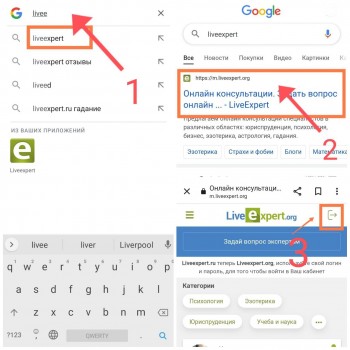
Шаг 2.
После входа в Ваш профиль, внизу страницы нужно выбрать опцию «Полная версия сайта»
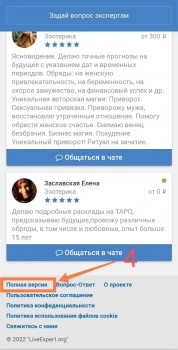
К сожалению, такая ситуация может наблюдаться на устройствах системы iOS и на устаревших устройствах системы андроид. Если Вы столкнулись с такой ситуацией, в первую очередь рекомендуем обновить устройство до последней версии.
Мы рекомендуем использовать Google Chrome последней версии — для устройств с операционной системой андроид и Safari для операционных систем iOS с версией не ниже 12.2.
Ситуацию может помочь решить использование мобильной версии сайта в браузере устройства. Войдите на сайт через браузер, авторизируйтесь и зайдите в чат с Вашим экспертом.
Шаг 1.
Для того, чтобы воспользоваться видео\аудио чатом с мобильного устройства, просим войти на сайт через браузер.
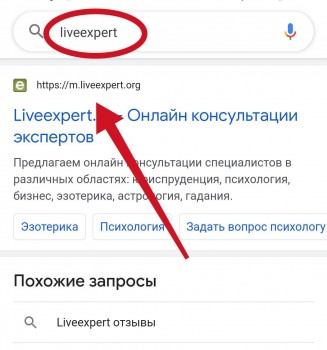
Шаг 2.
Нажимайте кнопку входа и авторизируйтесь: введите логин (это всегда Ваш e-mail) и пароль.
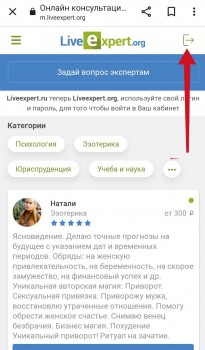
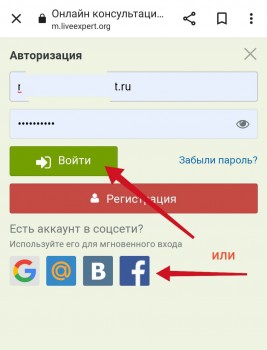
Шаг 3.
С Вашего профиля в браузере Вам нужно войти в чат с экспертом и связаться с ним, выбрав аудио или видеозвонок.
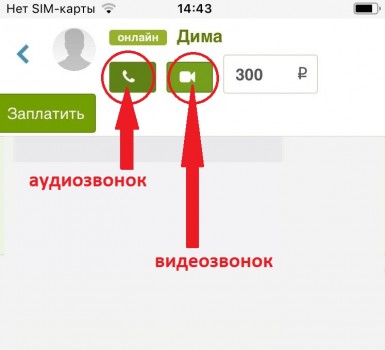
Хорошей Вам консультации на сайте!
Приложение – отдельная программа на телефоне адаптированная под устройство для более простого использования сайта.
В приложении пока доступны не все функции сайта, некоторые разделы сайта могут не работать здесь или отсутствовать. Рекомендуем воспользоваться мобильной версией, если не получается что-то сделать в приложении.
Чтобы войти в мобильную версию:
1. Вам нужно войти на сайт через Ваш браузер.
2. Из нее можно легко переходить в полную версию (опция находится внизу страницы) и обратно, чтобы использовать весь функционал.
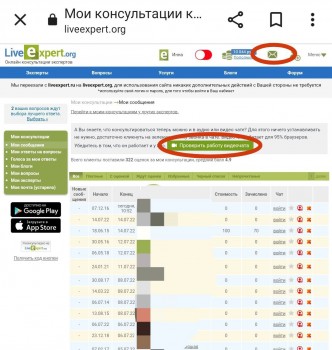
Аудио\видеочат работает в полной версии сайта (Если Вы находитесь в приложении или мобильной версии, нужно перейти в полную версию сайта). Чтобы протестировать видео\аудио чат войдите в верхнее главное меню с конвертом, далее нужно кликнуть зеленую копку «Проверить работу видеочата». .
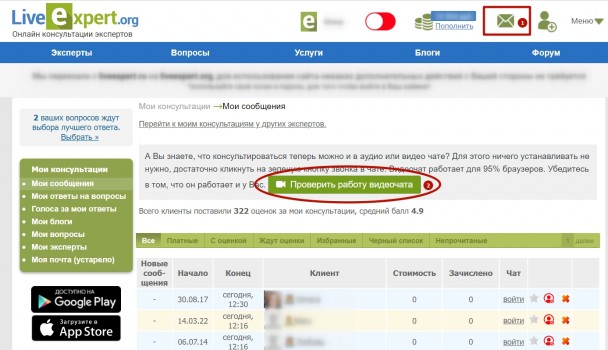
Работу видео\аудиочата можно проверить в полной версии сайта.
Чтобы перейти в полную версию проследуйте шагами:
«Пользовательское соглашение» (внизу страницы) — «Правила оплаты» — Полная версия сайта".
Если видео или аудио в чате не работает рекомендуем пройти по пунктам в разделе помощь по ссылке.
Для Microsoft Windows аудио/видео чат работает в следующих браузерах:
Edge версии 40.15063 и выше
Firefox версии 44 и выше
Google Chrome версии 56 и выше
Opera версии 43 и выше
Yandex версии 16 и выше
Для macOS аудио/видео чат работает в Safari версии 12.1 и выше.
Для стабильной работы аудио\видео чата, скорость подключения к интернету должна быть не ниже 2,8 мегабит/сек.
Для того, чтоб добится максимальной совместимости браузера с аудио/видео чатом убедитесь, что у Вас установлена последняя доступная версия Вашего браузера.
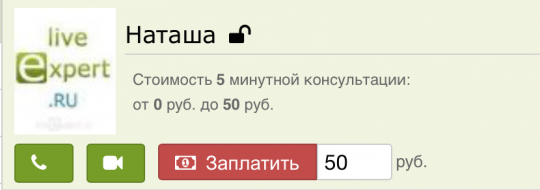
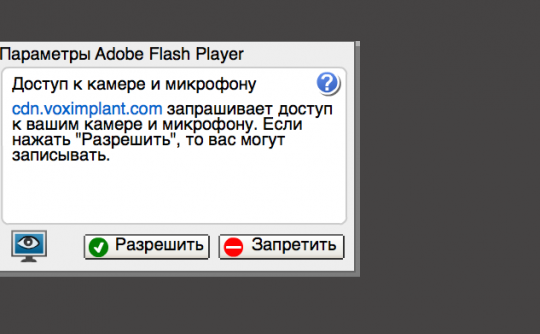
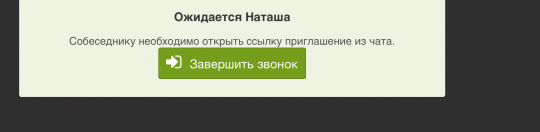
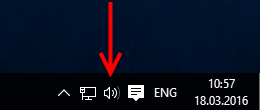
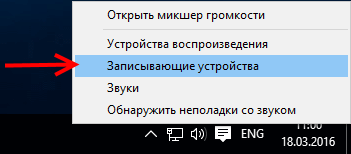
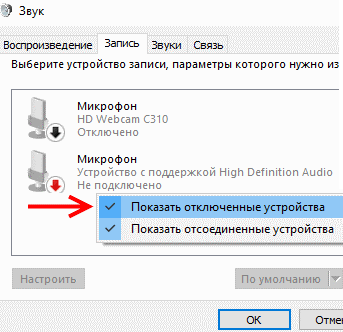
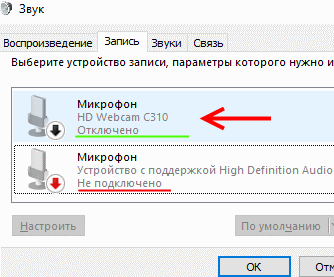
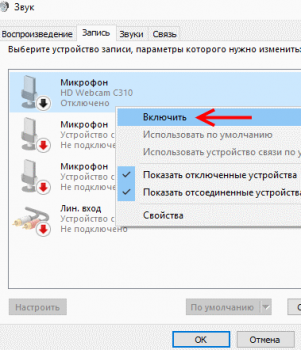
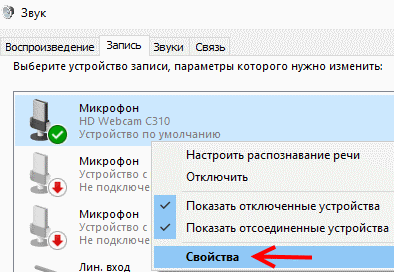
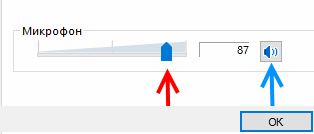
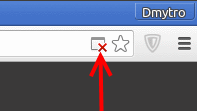
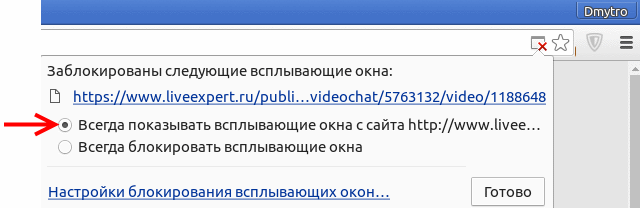
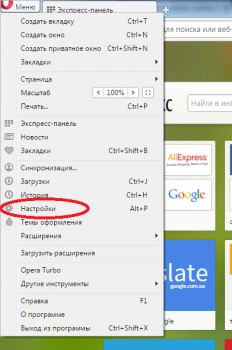
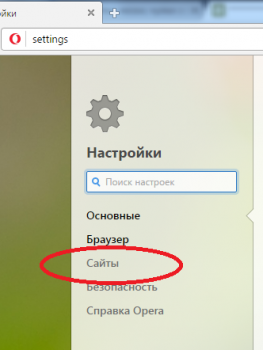
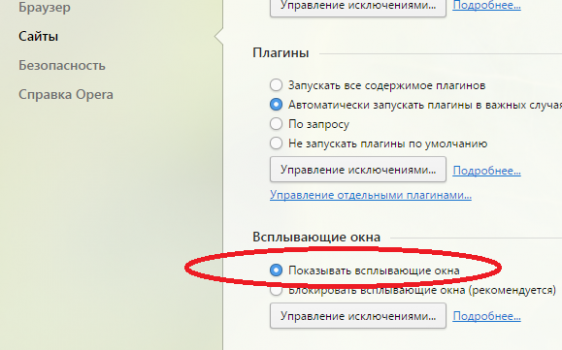
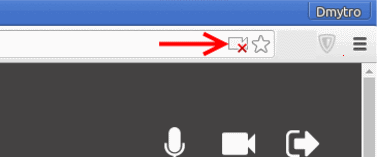
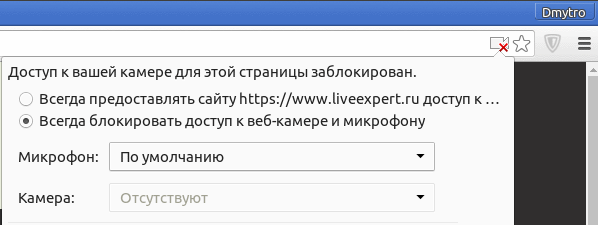
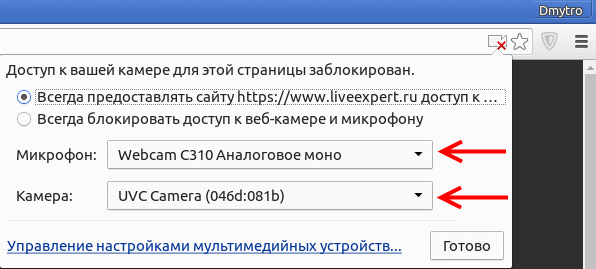
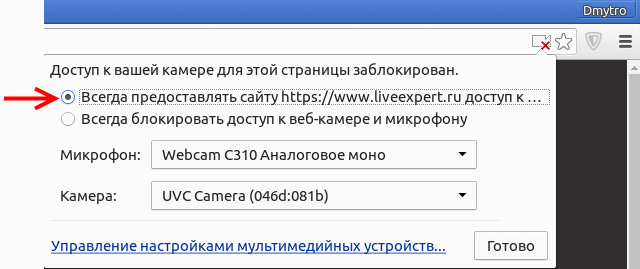
4. Нажмите «Готово».
5. Нажмите на клавиатуре клавишу F5.
Вебкамера должна включиться.
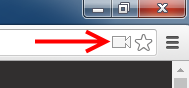
Чтобы увеличить шанс на получение эффективной консультации у профессионала, следуйте всего нескольким простым советам:
– На сайте существует возможность подать в арбитраж если с момента оплаты прошло от 3 до 7 суток (как это сделать описано в следующем пункте);
– Если выполнение работы занимает больше срока арбитража, рекомендуем обсуждать гарантии работы с экспертом перед началом работы. В таком случае гарантии дает эксперт и принимает на себя обязательство их выполнить. Фиксируйте предмет договоренности в текстовом виде (в чате), это может помочь в решении конфликтных ситуаций.
Вы можете на протяжении 3-7 дней после оплаты консультации (в зависимости от бизнес уровня Вашего профиля) в главном верхнем «Меню» выбрать раздел «Мои платежи» и напротив консультации с экспертом кликнуть на ссылку «Обратиться в арбитраж». Ждем от Вас максимального описания ситуации.
Если эксперт согласен с Вашей жалобой, он может сам вернуть деньги. В противном случае, эксперт может оставить комментарий (который видите как Вы, так и администрация) и Ваш запрос будет рассмотрен Арбитражной Комиссией. Срок рассмотрения — в течении 14-ти дней, но мы обычно это делаем быстрее. Своим решением Комиссия может перевести деньги эксперту, либо вернуть их Вам.
Для того чтобы Арбитраж мог рассматривать спорные моменты максимально беспристрастно, должно выполняться одно основное условие — все общение между Вами и экспертом должно проходить исключительно в рамках проекта. Мы можем защитить клиента и помочь решить спорные ситуации только в ситуации, если оплата и общение проходили в пределах каналов сайта.
Если после оплаты консультации уже прошло более 3-7 дней, гарантий возврата финансов от эксперта уже нет. Но мы просим Вас обязательно обратиться в поддержку сайта, мы проверим, что можно сделать в Вашей ситуации.
Оплата услуг экспертов сайта в обход данного ресурса - запрещена. Перевод не через сайт возможен только в том случае, если Вы не можете пополнить счет ни одним из способов, представленных на странице пополнения. Эту ситуацию просим обязательно согласовывать с поддержкой сайта.
Оплата через сайт поможет обезопасить Вас от недобросовестных экспертов, обеспечит возможность обратиться в арбитраж, в случае неудовлетворительной консультации, и повлияет на достижение следующего бизнес уровня на сайте.
Вы можете самостоятельно удалить свой профиль.
В случае, если вы находитесь на полной версии сайта LiveExpert.org, перейдите в «Меню»-«Мой профиль» и выберите «Удалить профиль».
Если вы используете мобильную версию, то, пожалуйста, перейдите в полную версию сайта по ссылке “Полная версия” которая находится внизу страницы и далее следуйте инструкциям выше.
В случае, если вы используете мобильное приложение LiveExpert, скопируйте и откройте ссылку liveexpert.org?force_full_version в вашем браузере. Далее зайдите в ваш профиль и перейдите в «Меню»-«Мой профиль» и выберите «Удалить профиль».
Если у вас возникли сложности с доступом к своему профилю, вы можете связаться со службой поддержки сайта написав на help@liveexpert.org
Аккаунт будет удален с возможностью его восстановления. Мы сохраняем историю операций на сайте во избежание мошеннических действий согласно пользовательскому соглашению.
Экспертам LiveExpert.org запрещено консультировать клиента, если тот находится на грани самоубийства. В таких случаях помощь оказывают специально обученные люди.
Если вы находитесь в состоянии суицидального кризиса или переживаете эмоциональный стресс, обязательно обратитесь за помощью в кризисные службы своей страны, для выбора перейдите по ссылке.